Cum să faceți backup pentru Windows sau PC-ul dvs. MAC gratuit cu MOZY
Securitate Backup Stocare In Cloud / / March 17, 2020

În weekend, sora mea m-a sunat într-o panică. “Nu pot să pornesc computerul! Are peste zece ani de istorie Quicken pentru mica mea afacere și nu este rezervat nicăieri! AJUTOR!”
Suna familiar? Sper că nu, dar șansele sunt dacă nu s-a întâmplat încă, în curând va fi. Acest lucru se datorează faptului că statisticile arată că, în medie, peste 140.000 de hard disk-uri se prăbușesc în fiecare săptămână si altul 12.000 de laptopuri sunt pierdute sau furate de la aeroporturi în fiecare săptămână.
Din fericire pentru sora mea, acum aproximativ un an când ne-a invitat suport tehnic gratuit „Cină”, în timp ce curățam calculatorul de la un an Acumulare de virus Am decis să instalez o copie gratuită a lui Mozy. Am făcut o excursie la Fry's, am apucat o nouă unitate și ea a fost făcută o copie de rezervă, fără a pierde date. Final fericit.

Cine este Mozy?
Bine, timpul de poveste s-a terminat și este timpul să vă seriozi cu privire la backup-ul calculatorului de acasă. Vestea bună este că este simplă folosind serviciul de backup „cloud” online Mozy.com. Mozy este o soluție online de backup „cloud” care oferă 2 gigabyte de backup online gratuit. Agentul lor de rezervă este simplu de instalat și configurat.
De ce să folosesc Mozy pentru a face backup copiilor mele?
Deși există mai mulți alți furnizori care oferă backup „cloud”, îmi place Mozy din mai multe motive.
- Mozy oferă t2 concerte de stocare online gratuite și depozitare nelimitată pentru o taxă forfetară de 4,95 USD lunar.
- Clientul lor este simplu și ușor de instalat și configurat.
- Clientul de rezervă Mozy vă permite să criptați datele înainte de a le încărca pe ele. Aceasta este o veste grozavă, deoarece nu știți niciodată ce „capoane” ar putea funcționa în centrele de date la distanță cu acces la datele dvs.
- Mozy ține versiuni a fișierelor timp de 30 de zile în cazul în care trebuie să vă întoarceți la o copie veche a unui fișier.
- Mozy nu va dispărea / va fi spart, deoarece EMC (lider mondial în domeniul stocării de date corporative) a achiziționat Mozy în 2007.
- Mozy acceptă computere MAC și Windows
- Dacă casa dvs. se arde sau computerul este furat, datele dvs. sunt blocate în siguranță al lor centru de date.
Prezentare rapidă a instalării și configurarii
1. Recomandarea mea este să configurați contul gratuit cu 2 GB. Dacă vă place serviciul, puteți oricând să faceți upgrade la un cont HOME pentru o taxă forfetară de 4,95 USD cu o rezervă de rezervă nelimitată.
Mozy 2GB Link de descărcare gratuită
2. Configurați-vă contul gratuit și descărcați MAC sau Windows Client.
Notă: Toate capturile de ecran preluate de pe Windows 7
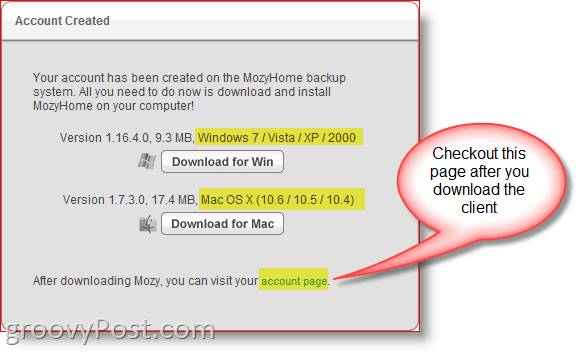
Vă recomand să aruncați o privire și asupra paginii de conturi. Pagina de conturi este locul în care veți configura unde se stochează toate informațiile, despre cât de multe date au fost salvate, pe ce computere sunt salvate, actualizați contul etc.
3. Apăsați tipicul Next, Next, Next până când instalarea se termină.
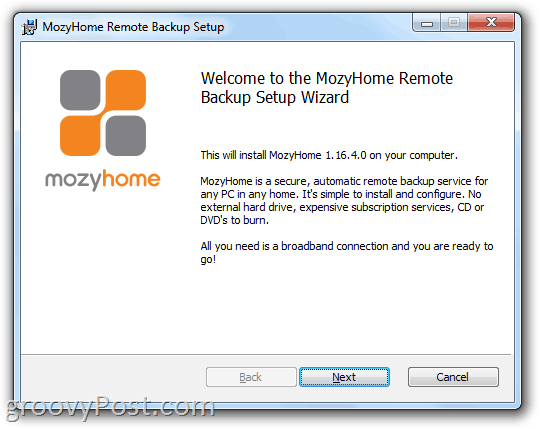
4. Începeți asistentul de configurare și reintra ta adresa de email și parola ați stabilit în timpul înregistrării. ClicUrmător → cand e gata.
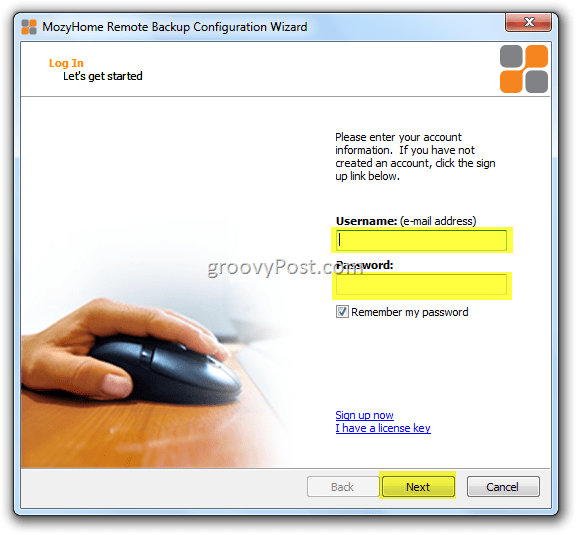
STOP! CITEȘTE CU ATENȚIE!
Ok, acum ai o alegere foarte critică de făcut. Așa cum sa menționat mai sus, (motivul 3 pentru utilizarea Mozy.com) unul dintre lucrurile minunate despre utilizarea lui Mozy pentru a face backup copiilor dvs. este că clientul de rezervă vă va cripta datele înainte de a le încărca în „norul” Mozy. Această criptare este a caracteristică frumoasă, deoarece acest lucru vă va asigura că datele dvs. nu vor fi găsite niciodată pe o bandă de rezervă într-un depozit undeva sau pe un server de fișiere undeva dacă compania merge vreodată în stare de faliment. Criptarea în repaus este BINE.
Deci, ceea ce trebuie să decideți în pasul 5 de mai jos este dacă doriți sau nu să utilizați cheia de criptare Mozy SAU cheia de criptare. Lasă-mă să explic:
Mozy Key
Binele:
Să presupunem că computerul dvs. a fost furat. Nici o problema! Trebuie doar să vă conectați la Mozy, să descărcați clientul Mozy, să îl instalați și să începeți o restaurare a datelor. Nu trebuie să vă amintiți altceva decât adresa dvs. de e-mail pe care ați folosit-o cu Mozy și parola dvs.
Răul:
Dacă oricând Mozy dorește să obțină acces la contul dvs., tot ce trebuie să facă este să vă resetați parola pe contul dvs. Mozy și să vă autentificați în timp ce faceți și să efectuați o restaurare. De ce ar face acest lucru? Cine știe. Poate că ești un dușman al statului (sau acuzat) și un judecător îi dă mâna lui Mozy, o citație, i-ar putea convinge să o facă??? Nu am nici o idee. Părerea mea este însă dacă Mozy dorește să obțină acces la fișierele dvs., pot.
Acum, dacă toate copiile dvs. de rezervă sunt date Quicken sau imagini cu copiii dvs., acesta este probabil un mod bun de urmat. Dacă totuși sunteți un paranoic groovy de citire a vieții private ca mine (doar pentru că paranoizul tău nu înseamnă că nu vor să te primească), este posibil să doriți să mergeți cu opțiunea Cheie personală.
Cheia personală
Binele:
Utilizarea unei chei private personale pe care o generați (Vă recomand să folosiți o parolă pasivă) înseamnă că Mozy nu va avea capacitatea de a avea acces la datele dumneavoastră uşor. În cazul în care datele dvs. apar la o licitație de faliment corporativ pe hard disk-uri vechi sau casete de rezervă, ar trebui să fiți buni.
Răul:
Dacă computerul moare sau este furat și trebuie să vă recuperați datele, după instalarea clientului Mozy pe dvs. noul PC / MAC vi se va cere acea parolă lungă și puternică pe care ați folosit-o atunci când ați configurat inițial cont. Dacă nu îl puteți găsi sau nu-l amintiți, acum ați terminat. Joc încheiat. Nu există o ușă din spate. Datele dvs. au dispărut pentru totdeauna. Personal, acesta este traseul pe care îl parcurg întotdeauna; cu toate acestea, am un proces pentru a nu uita fraza mea, pe care o să scriu despre altă dată. (Aș face-o acum, dar este târziu și sunt obosit.)
Acordat, dacă ești un inamic al statului sau un terorist, probabil că nu ar trebui să-l folosești pe Mozy. Presupun că este dacă CIA, NSA sau PTA vor să vadă datele dvs., o cheie AES de 256 biți nu le va opri.
5. Decideți ce metodă doriți să utilizați pentru a vă proteja datele și Clic radio buton. În exemplul meu, o voi face ClicCriptați datele mele cu cheia AES personală de 256 biți.
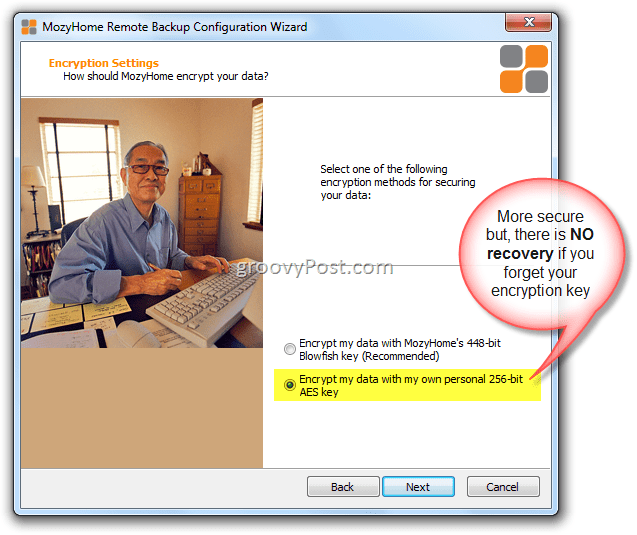
6. După citirea AVERTIZARE din nou, Type în cheia ta. Dacă aveți un fișier cheie existent dintr-o instalare anterioară, puteți import de asemenea.
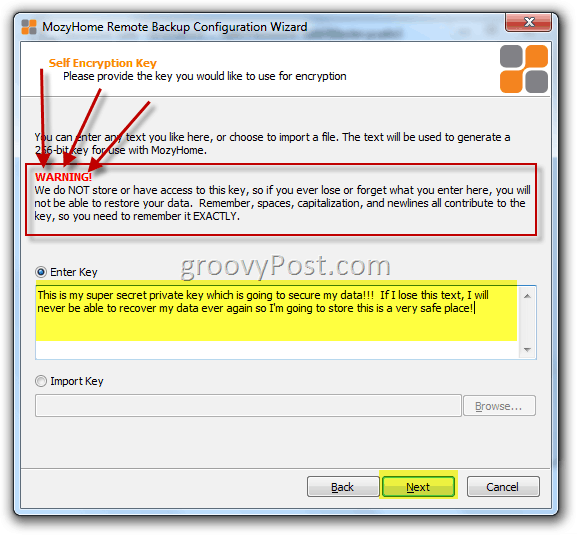
Dacă aveți un SAFE, o casetă de siguranță sau un Thumb Drive pe care îl țineți în permanență; atunci puteți salva cheia de pe hard disk și o puteți copia pe unitatea de mână pentru a fi păstrată în siguranță. Acest proces este o opțiune excelentă dacă nu doriți să riscați să vă uitați parola. Acestea fiind spuse, dacă îl lăsați doar pe computer și computerul este pierdut sau furat, PW-ul dvs. nu mai este însoțit de datele dvs.
7. Decideți dacă doriți să salvați o copie a fișierului dvs. cheie. Clicda sau Nu.
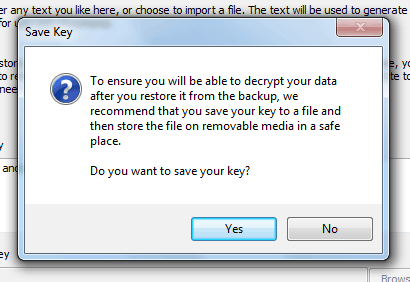
Expertul va scana automat hard disk-ul dvs. și va crea o lucrare de rezervă prin gruparea fișierelor dvs. în seturi de backup. (Documente, e-mail, fișiere financiare, etc.) În exemplul meu de mai jos, a trebuit să-mi deselectez Fotografiile, deoarece contul meu gratuit permite doar 2 tranșe de date. Dar este în regulă, deoarece această copie de rezervă se face în principal pentru datele mele de 16 Megi de Quicken.
8. Confirmă că backup-ul inițial arată exact (și este sub 2 concerte) și ClicUrmător →
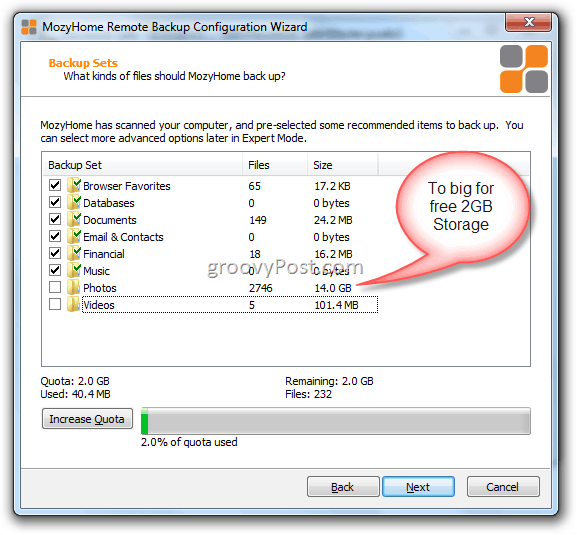
9. Mozy va efectua un test de viteză de încărcare rapidă pentru a verifica dacă conexiunea dvs. la Internet este suficient de bună pentru backup-urile online. Dacă aveți o linie DSL sau mai bine, ar trebui să fiți în regulă. ClicUrmător →.
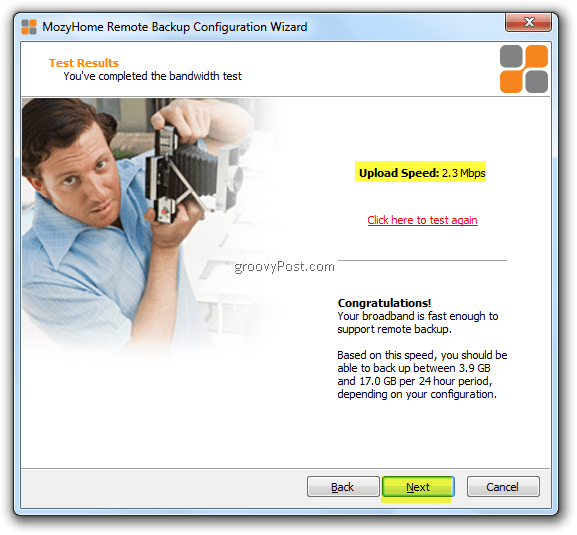
Dacă aveți un computer mai lent, Mozy ar putea provoca întreruperi atunci când încărcați noi copii de rezervă. Pentru a rezolva acest lucru, vă permit să reglați bara de glisare pentru a alege PC Performance Vs. Viteza de rezervă. Vă recomand să lăsați totul la setarea implicită.
10. ClicUrmător →.
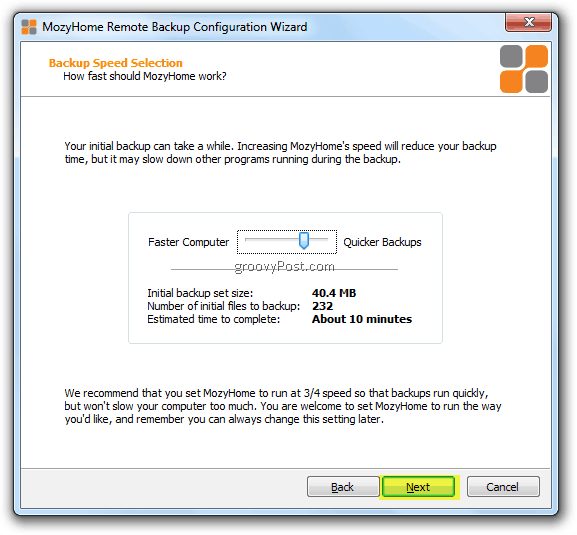
Acum este timpul să începeți prima copie de rezervă. Vă recomand să lăsați totul la setările implicite și să inițiați backup-ul. Dacă doriți să personalizați setările ulterior în modul expert, puteți. Deocamdată, însă, să facem doar o copie de rezervă pentru ca datele dvs. să fie în siguranță.
Așa cum scrie nota „ÎNTREBĂȚI” mai jos, dacă faceți o copie de rezervă pentru câteva concerte, ar putea dura câteva ore sau chiar zile, în funcție de viteza de conectare și de cantitatea de date pe care o faceți backup. Prima dată când am făcut o copie de rezervă a întregului meu computer folosind planul de 4,95 USD, a durat aproximativ două săptămâni, deoarece făcea o copie de rezervă de aproximativ 400 de tranzacții de date. Da, stiu. Veștile bune sunt odată finalizate copiile de rezervă inițiale, backup-urile viitoare sunt foarte rapide, deoarece se efectuează doar delte sau copii de rezervă incrementale.
11. Clic finalizarea
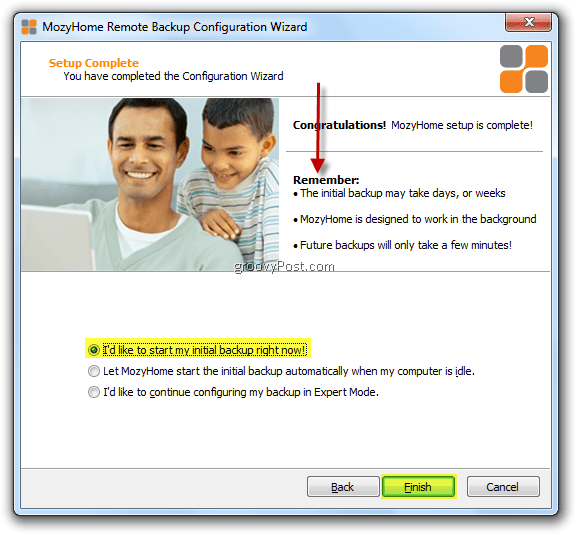
12. Nimic de făcut aici, dar urmărește cum computerul tău este copiat de rezervă în Cloud! Ahhh... Mă simt mai bine toate gata! ClicAscunde dacă copia de rezervă va dura ceva.
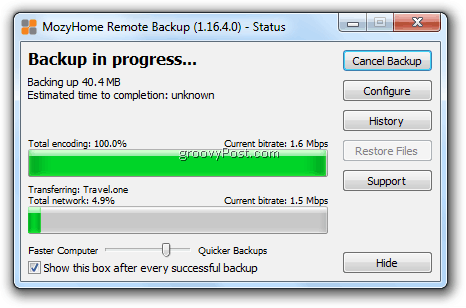
Când minimizați backup-ul, puteți accesa ulterior aplicația Mozy. făcând clic pe pictograma Mozy din bara de activități Windows.

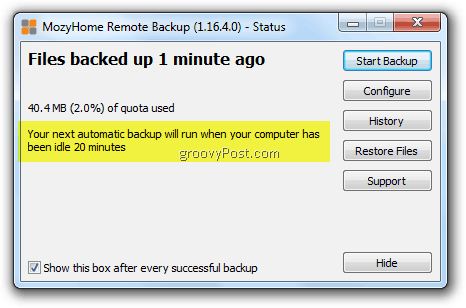
După cum am menționat anterior, pe ecranul de mai sus, Mozy va urmări acum orice modificări aduse fișierului și folderelor. Dacă ștergeți ceva sau adăugați ceva în sistem, computerul / MAC-ul dvs. va fi păstrat în sincronizare cu „norul” la fiecare 20 de minute.
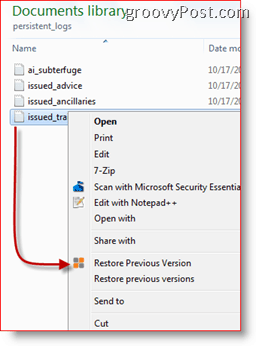
Cum să restaurați fișierele cu Mozy
Există mai multe moduri diferite de restaurare a fișierelor pe care le-ați făcut backup în Mozy. Cea mai ușoară metodă este să utilizați doar Windows Explorer. Pur şi simplu Dreapta-Clic pe o Pliant sau Fişier pentru a avea acces la caracteristica Mozy Restore din meniul contextual. De acolo este foarte simplu să restaurați o versiune a fișierului.
Bacsis: Click dreapta meniul contextual este un alt mod minunat de a alege folderele sau fișierele care vor fi incluse într-o viitoare copie de rezervă Mozy.
Un alt mod de a restabili fișierele de rezervă Mozy este prin intermediul clientului Mozy. Pur şi simplu Click dreapta MozyTaskbaricoană și ClicRestaurarea fișierelor.
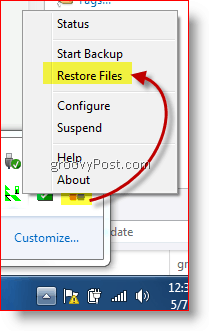
Această acțiune va lansa clientul Mozy complet, care vă va permite să restaurați cea mai recentă versiune de fișiere sau versiuni de fișiere până la 30 de zile înapoi.
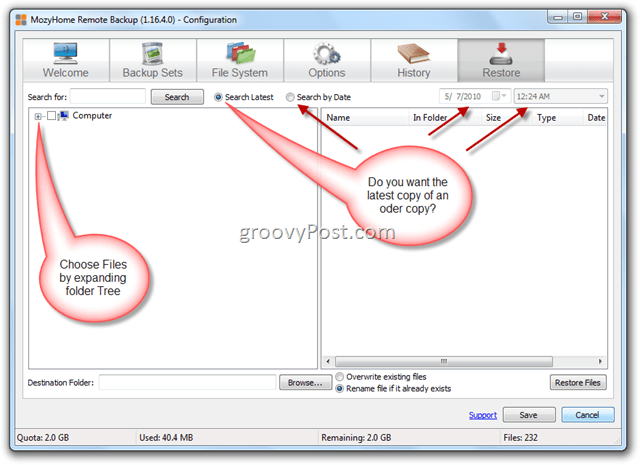
Și, desigur, puteți restabili fișierele din browserul web ȘI via Fed-Ex dacă aveți nevoie pentru a restaura un întreg hard disk.
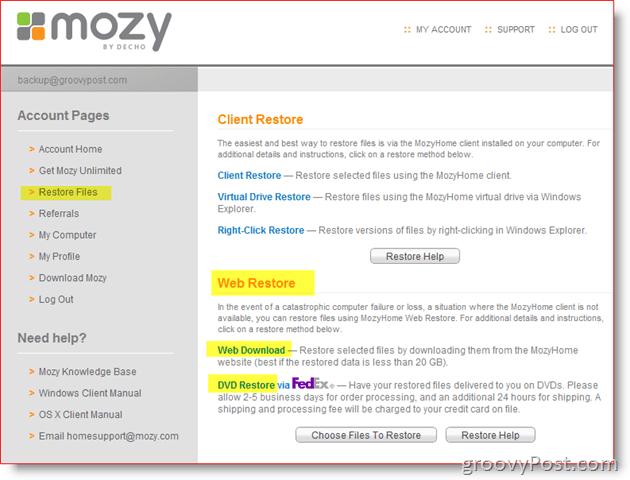
După cum vedeți, opțiunile sunt solide, dar ușor de navigat și de utilizat. Cel mai bine este 100% gratuit. Acum există câteva funcții suplimentare „expert” pe care le voi acoperi la o dată ulterioară, dar cred că deocamdată mesajul ar trebui să fie destul de clar. RAPORTĂ-ȚI COMPUTATORUL! Dacă mai aveți nevoie de ajutor, anunțați-mă! Aruncați comentariile de mai jos sau dacă aveți o întrebare sau o problemă detaliată, creați un subiect nou în groovy-ul nostru gratuit forum!
Mozy.com Ofertă gratuită de backup de 2 GB
Mozy.com Tarif plat lunar de 4,95 USD nelimitat



